Steamは、PCゲームをプレイするためのLinux、Windows、およびmacOSで人気のあるアプリケーションです。ここでは、Debian10Busterまたは11BullseyeにSteamアプリケーションをインストールするためのコマンドを示します。
人気のあるハイエンドゲームのほとんどはLinuxで利用できないため、ゲームをプレイすることは必ずしも経験の変化を経験するわけではありません。したがって、このような状況では、Steamは前例のない方法で高解像度を体験できます。他の人気のあるタイトルと一緒にPCゲーム。
Debian11または10LinuxへのSteamアプリのインストール
1。 「非無料」コンポーネントを公式リポジトリに追加します
ここでは、いくつかのオプションを追加してデフォルトのリポジトリを拡張する代わりに、新しいリポジトリを追加していません。 「contrib non-free」を追加するだけです 次のスクリーンショットに示すように」。
ソースリストの編集
sudo nano /etc/apt/sources.list
ファイルの最後に、「 contrib non-free」を追加するだけです。 」を、以下に示すように、OSシステムのバージョンごとに指定されたリポジトリに追加します。
#Debian 10 Busterの場合、行は次のようになります-
deb http://deb.debian.org/debian/ buster main non-free contrib deb-src http://deb.debian.org/debian/ buster main non-free contrib
deb http://security.debian.org/debian-security buster/updates main contrib non-free deb-src http://security.debian.org/debian-security buster/updates main contrib non-free
そしてDebian11Bullseyeの場合はこのように-
deb http://deb.debian.org/debian/ bullseye main non-free contrib deb-src http://deb.debian.org/debian/ bullseye main non-free contrib
deb http://security.debian.org/debian-security bullseye/updates main contrib non-free deb-src http://security.debian.org/debian-security bullseye/updates main contrib non-free
「contrib non-free」を追加または追加した後 」をリポジトリに保存します-Ctrl+ Xを押します 、タイプ– Y、 Enterを押します キー。
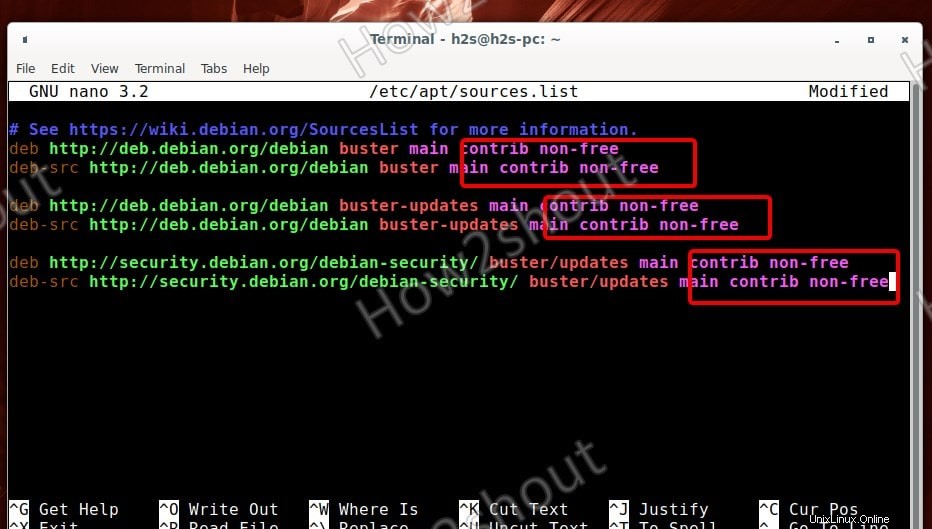
2。マルチアーチまたは32ビットサポートを有効にする
Multi-Archは、システムが32ビットアーキテクチャと64ビットアーキテクチャの両方のパッケージと依存関係をインストールするのに役立ちます。多くのゲームは32ビットアーキテクチャをサポートしているため、Steamをインストールする前にDebianで32ビットサポートを有効にする必要があります。
sudo dpkg --add-architecture i386
3。システムアップデートを実行する
システムキャッシュを再構築し、システムのソースリストに加えた変更を認識させるには、systemupdateコマンドを実行します-
sudo apt update
4。 Debian10または11にSteamアプリケーションをインストールするコマンド
非フリーリポジトリを有効にした後、DebianLinuxオペレーティングシステムにインストールするSteamのパッケージをフェッチするコマンドを実行します。
sudo apt install steam
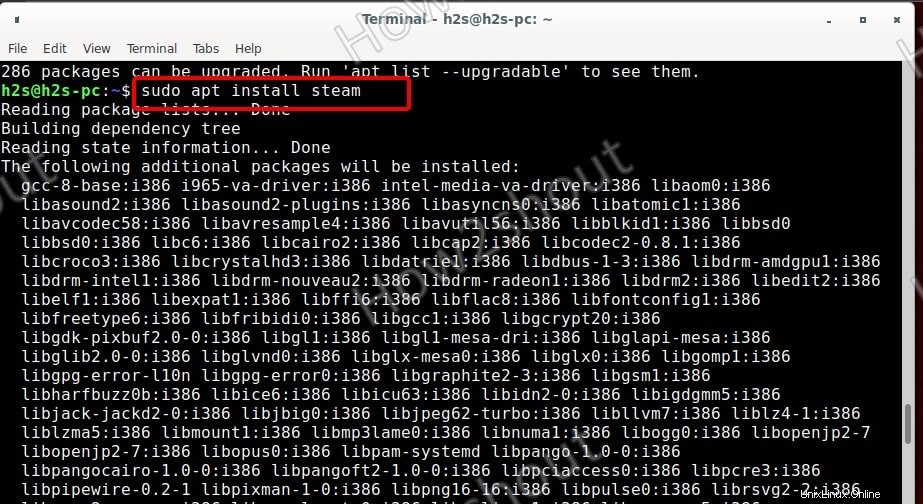
5。 DebianでSteamアプリを実行する
インストールが完了したら、[すべてのアプリケーション]に移動し、インストールSteamアプリを検索します。アイコンが表示されたら、クリックして実行します。
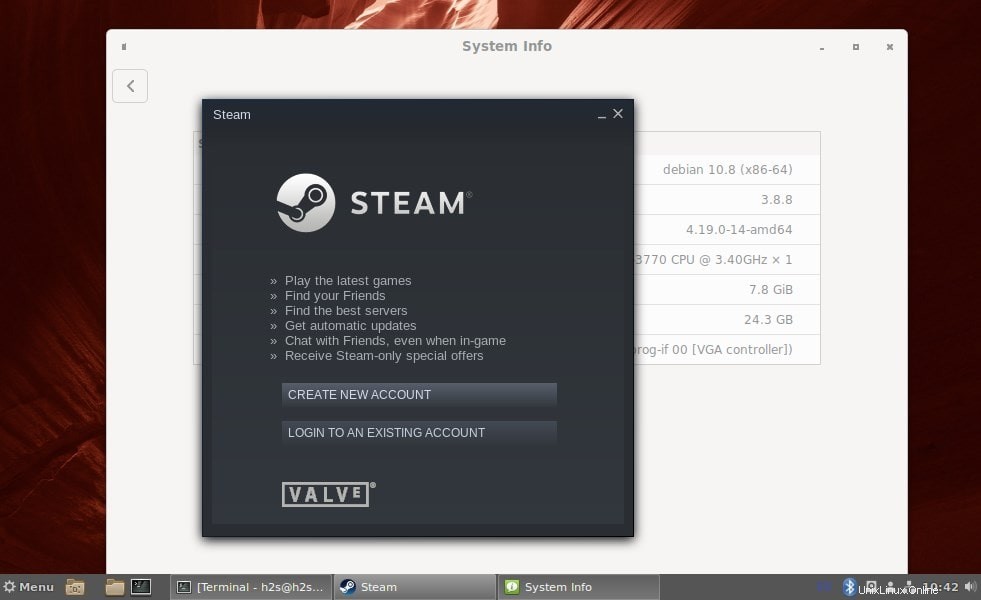
6。 Steamプレイオプションを有効にする
スチームプレイオプションを有効にした後にのみダウンロードしてプレイできるゲームはたくさんあります アプリで。 設定で利用できます Steamアプリの。したがって、アカウントでログインした後、 Steamをクリックします 左上にあるオプションを選択し、設定を選択します 。
設定の下 ウィンドウでもう一度SteamPlayを選択します 左側のメニューからオプションを選択し、「他のタイトルのストリーム再生を有効にする」のボックスをクリックします。 「。 OKを押します ボタンをクリックして変更を保存します。
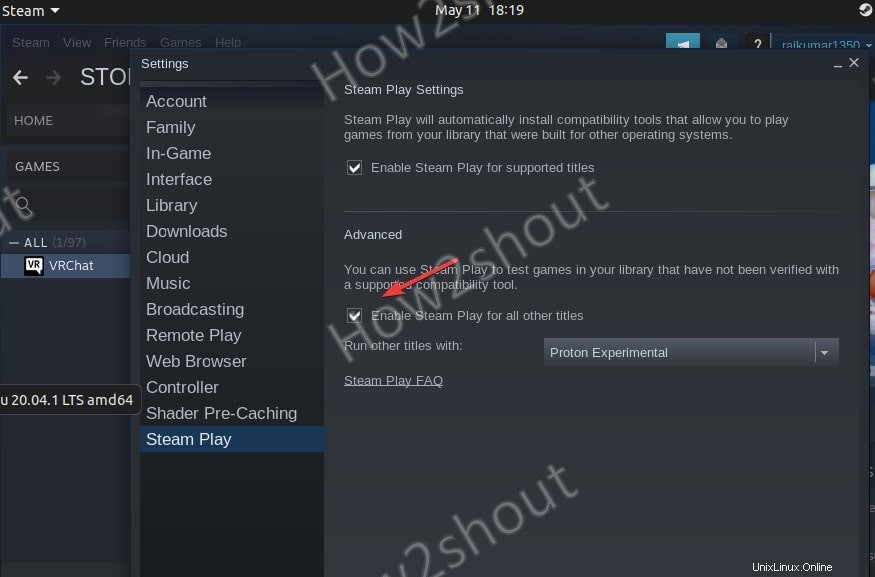
これで、Steamライブラリから、DebianLinuxでプレイするさまざまなゲームタイトルをインストールできます。たとえば、Linuxで実行されているSteamにVRChatゲームをインストールする方法を学びます。